
Hanvon PDF Converter绿色版
版本:v1.2.6.8 大小:5.66MB
类别:实用工具 时间:2023-09-01
立即下载
版本:v1.2.6.8 大小:5.66MB
类别:实用工具 时间:2023-09-01
立即下载PDF在工作上也是经常使用的文档格式,非常多的文件文档都是采用这种格式,不过有时候为了更加方便使用,需要将其转换为别的格式,PDF格式的转换工具有很多,有的好用有的不好用,不好用在于转换速度慢,效率大打折扣,不能满足用户的需求,所以高效率的转换工具才是很多人想要的。今天小编为你们推荐可以满足你们需求的PDF转换软件Hanvon PDF Converter,它是一款很专业的PDF转换工具,有着简单直观的操作界面,可以实现PDF文档的快速查看以及转换。软件的体积小巧,有着可自定义的工具栏,工具栏内有常用的打开、保存按钮、翻页定位按钮、视图调整按钮等内容,满足用户的一切需求。该软件能够支持包括简体、繁体、英文、日文、韩文语言在内的PDF文件转换,只要添加好你需要转换的文档以后,选择需要转换到的格式就可以了,它可以支持将PDF文档转换为txt和rtf格式,更加容易编辑。不仅如此,软件拥有全部、当前页、页码范围三种转换方式,这就意味着你可以随意选择文档里面的单独页面进行转换哦!还有更多其它功能等你来体验,有需要的朋友快来下载吧!
PS:本站为你们提供的是“Hanvon PDF Converter绿色版”,该版本经过便携处理,无需安装,直接在本站下载解压即可免费运行。
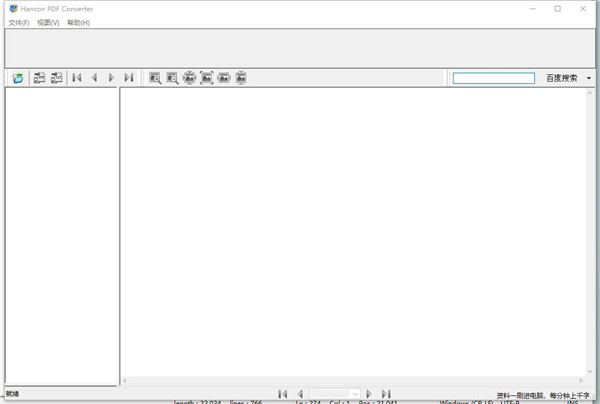
1、简单直观的操作界面,用户打开PDF文件后即可快速查看与转换。
2、对于需要从PDF提取文本内容的用户,使用非常的简单。
3、支持受密码保护或权限保护的PDF文档。
4、内置百度搜索引擎,可以快速进入百度进行检索。
5、该程序主要帮助用户转换文本内容并进行使用。
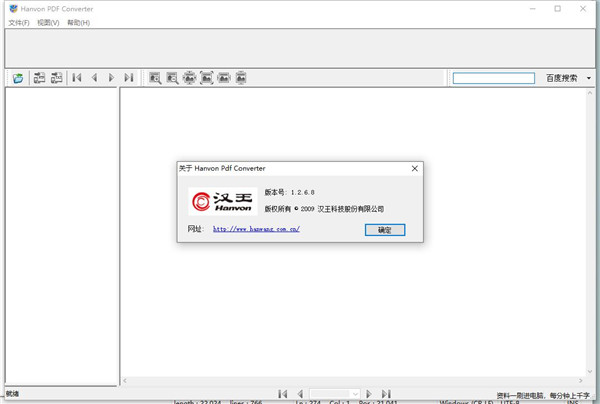
一、文档导入
1、含书签PDF文件打开
2、不含书签PDF文件打开
特别提示:支持的PDF文件包括简体、繁体、英文、日文、韩文,其它语言的PDF文件暂时有可能不支持。
浏览文档:多页PDF文件打开后,在文件列表区以缩略图方式显示所有图像页,主视图区只显示当前选中的图像页。
获取文档:点击“文件”菜单中“打开” 或鼠标单击工具栏“打开”按钮,弹出下图打开界面,选择需要打开的PDF文件,点击“打开”
转换完成后打开文件:如果您在打开时勾选此项,转换完毕会自动打开文件;不选则只保存文件不打开。该选项只对直接转换起作用,打开转换设置不设置都直接打开。
二、切换图像页方式:
1、使用键盘上的“Page Up”、“Page Down”进行翻页。
2、在状态条中直接输入需要调整的页面数,回车键确认。
3、点击工具栏“上一页” 、“下一页”、“第一页”、“最后一页”按钮,进行翻页。
4、光标在列表区,使用小键盘上的上、下箭头浏览文件,用回车键来确认。
三、图像页视图:
如果视图效果不好,您可以使用视图工具来进行调整。
1、实际大小查看图像:单击“实际大小”按钮。
2、最佳大小查看图像:单击“最合适”按钮。
3、放大或缩小图像:单击“放大”或“缩小”按钮。进行放大或缩小视图。
特别提示:放大图像可以使图像放大,但却会降低清晰度。缩小图像会使图像缩小,但却可以增加图像的清晰度。
1、首先打开软件,打开以后进入转换界面
2、如图所示,这里点击文件按钮,提示你打开PDF,另外转换rtf的功能也在这里执行
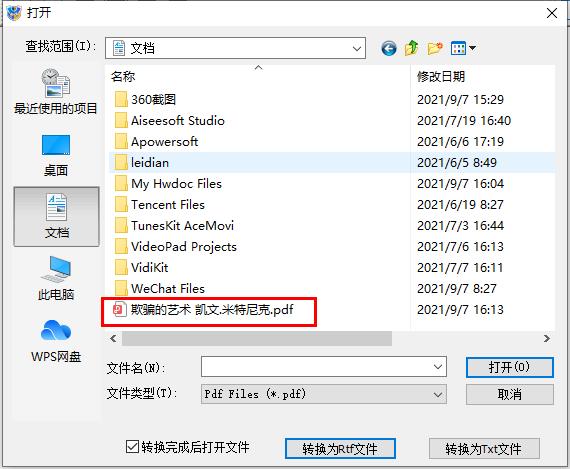
3、添加以后的PDF如下图,在预览界面上可以选择独立的页面转换
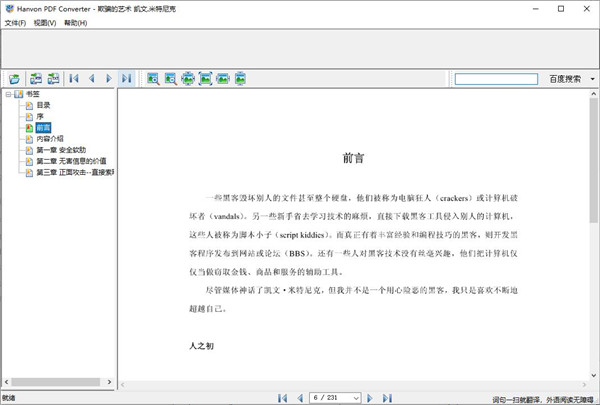
4、最后点击文件,选择需要转换到的格式
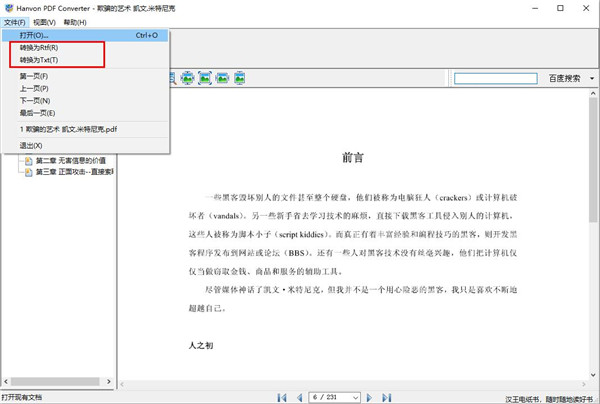

5、弹出页数设置,默认全部页面转换,可以勾选当前页,可以输入页码范围

6、随后设置一个转换的新文件名字,这里点击保存
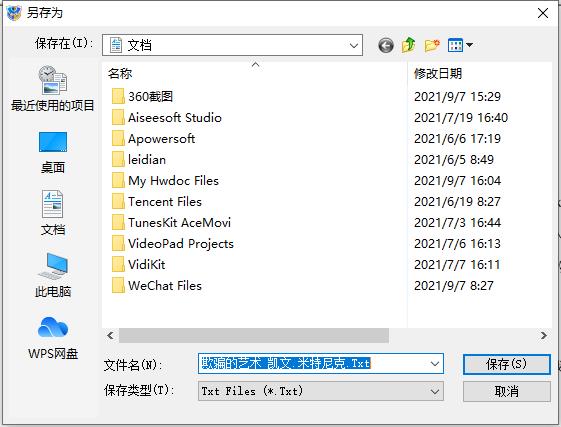
7、hanvon pdf converter提示您有的文字无法识别,可以通过OCR软件获取文字
8、这个就是转换rtf文档的内容了,由于是从PDF图片上转换的,所以效果不是很好
9、这里就是TXT的打开页面了,显示文字内容
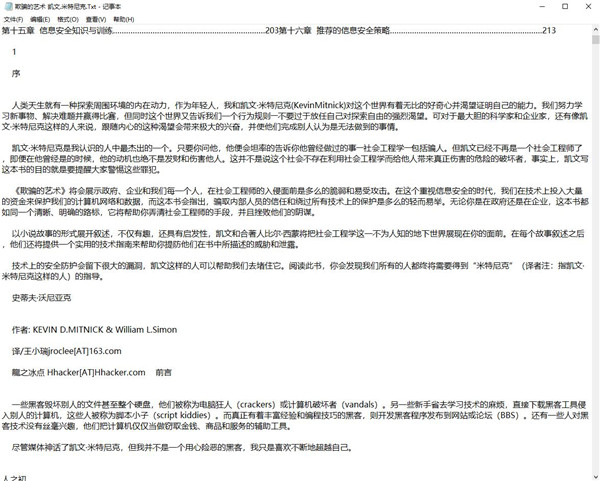
1、界面美观大方,操作简易。主要分为菜单栏、工具栏、文件列表区、主视图区、状态栏。
2、工具栏:有常用的打开、保存按钮、翻页定位按钮、视图调整按钮。
3、文件列表区:有书签的文档显示书签,无书签的文档按页数显示页面数。
4、状态栏:显示软件状态、当前显示页面的位置数及文档总页数。
1、转换为TXT文档
点击“文件”菜单中“转换为TXT”选项,或点击工具栏中“保存为TXT”按钮,弹出下图对话框,您可以根据需要选择导出的图像页范围,点击“确定”弹出保存文件对话框,添加文件名,并点击保存后导出文件。
2、不能转换的文档
如果在转换过程中出如下提示,说明该文档未被完全正确转换,或不能转换,您可以选择汉王有PDF文件处理能力的其它软件如汉王易识。
PDF文档直接转换:在如果您不想浏览图片,可以进行直接转换。
3、转换为RTF文档
点击“文件”菜单中“转换为RTF”选项,或点击工具栏中“保存为RTF”按钮,弹出下图对话框,您可以根据需要选择导出的图像页范围,点击“确定”弹出保存文件对话框,添加文件名,并点击保存后导出文件。
特别提示:如果未安装Word,导出后不能正确打开浏览,只能生成文件。
4、转换为Rtf文件
点击“打开”按钮,在弹出的打开对话框中选择需要打开的文件,点击下方的“转换为RTF文件”按钮,然后弹出另存为对话框,添入文件名(缺省条件下会以原文件名来保存)点击保存。
接下来会弹出保存进度条。
5、转换为Txt文件
点击“打开”按钮,在弹出的打开对话框中选择需要打开的文件,点击下方的“转换为Txt文件”按钮,然后弹出另存为对话框,添入文件名(缺省条件下会以原文件名来保存)点击保存。
点击“是”,系统自动将程序关闭,并下载更新,下载完毕,打开程序。

看吧影视大全最新版34.7MBv3.0.0
下载
999小说安卓版17.94 MBv5.38.01
下载
方块冲浪破解版45.26MBV1.0.5
下载
炫书网app1.63MBv1.0
下载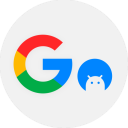
Go谷歌安装器11.21Mv4.8.7
下载
海怪影视破解版13.85 MBv4.4
下载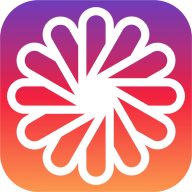
香瓜影视免费版34.8MBv2.0.0
下载
小黄短视频免费版85.39 MBv12.9.00
下载
金刚影视破解版54MBv1.0.0
下载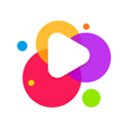
七彩影院app8.12MBv1.0.0
下载
夜蝶直播app官方最新版51.62MBv1.0.87
下载
云播影视破解版19.5MBv3.0.6
下载
黑猫漫画小说免费版17.99 MBv5.38.01
下载
武器拆卸模拟器最新版2022330.78MBv104.448
下载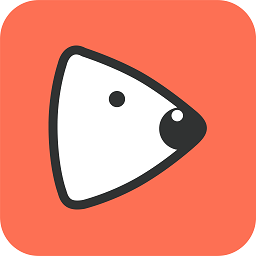
狗仔直播破解版14.2MBv4.1.5
下载